Convertir Subs souple Hard Subs pour hardcode Sous-titres en MP4, AVI, MKV
Comme il est connu que des sous-titres durs et des sous-titres doux se distinguent: sous-titres durs est une partie des vidéos et affichées généralement au bas des images vidéo, au contraire, sous-titres doux est une partie indépendante, car il est totalement séparé des vidéos, afin que nous puissions jouer, faire une pause et d'arrêter des sous-titres doux pendant la lecture de vidéos.
nous vous recommandons fortement ici un puissant Subtitle souple à l'outil dur sous-titres Converter appelé iDealshare VideoGo qui peut facilement coder en dur des sous-titres en MP4, AVI, MKV, MOV, MPG, VOB, WMV et etc.
Comment sous-titres MP4 dur les, AVI, MKV, etc?
Ci-dessous les conseils faciles à suivre pour convertir des sous-titres doux aux sous-titres durs.
- sous-titres hardcode en MP4, AVI, MKV, MPG, WMV, MOV, WTV, MPG, VOB, FLV, RMVB, etc;
- les sous-titres SRT hardcode, ASS, SSA, IDX et SUB fichiers vidéo;
- Hardcode sous-titres ainsi que de garder le même format vidéo;
- Convertir les sous-marins doux au par dur ainsi que changer le format vidéo.
Maintenant, s'il vous plaît suivre les instructions ci-dessous.
Faire la préparation: téléchargement gratuit et exécuter iDealshare VideoGo
télécharger, installer et exécuter les puissants Sous-titres logicielle.Pour dur Sous-titres Converter - iDealshare VideoGo (. Version Windows Mac version), installer et exécuter, l'interface suivante apparaît.
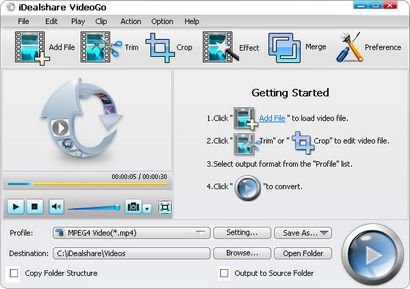
Étape 1 vidéo d'importation avec des sous-titres doux
Cliquez sur le bouton « Ajouter un fichier » pour localiser et charger les fichiers vidéo avec des sous-titres doux.
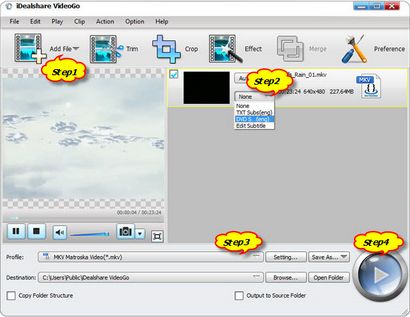
Étape 2 Sélectionnez les sous-titres que vous aimez hardcode
Cliquez sur le bouton déroulant de la boîte sous-titres vidéo sur la barre d'information vidéo pour sélectionner le sous-titre que vous souhaitez coder en dur dans le fichier vidéo.
Étape 3 Sélectionnez le format de sortie vidéo (en option)
Cliquez sur le « profil » bouton déroulant pour sélectionner le profil souhaité de sortie de la « Vidéo Général », vous pouvez sélectionner le format vidéo que l'original ou changer le format vidéo.
Étape 4 Terminer les sous-titres hardcoding en MP4, AVI, MKV
Cliquez sur le bouton « Convertir » pour démarrer et terminer des sous-titres Hardcoder en MP4, AVI, MKV pour convertir des sous-titres doux aux sous-titres durs.